Настройка роутера ZyXEL (Вариант 1)
Для входа в настройки роутера запустите браузер и укажите адрес 192.168.1.1 или 192.168.0.1. Используя стандартный логин — admin и пароль — admin, Вы получите доступ к веб интерфейсу роутера.
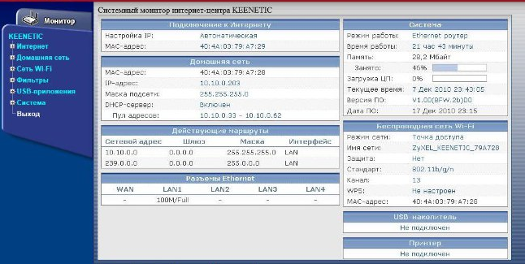
Перейдите в раздел “Интернет” — “Подключение”, выберите в пункте “Настройка параметров ip”, выберите параметр “Ручная”. Введите данные в поля “IP-адрес”, “Маска сети”, “Основной шлюз”, “DNS 1”, “DNS 2”. В поле “Использовать MAC-адрес” выберите параметр “Взять с компьютера”. Заранее уточнив данные у оператора технической поддержки потому что MAC-адрес вашего устройства должен совпадать с MAC-адресом в Вашей учетной записи у поставщика услуг Интернет. Если Вы изменили МАС-адрес требуется связаться с технической поддержкой для смены МАС-адреса в Вашей учетной записи у поставщика услуг Интернет. В нижнем правом углу нажмите кнопку “Применить”.
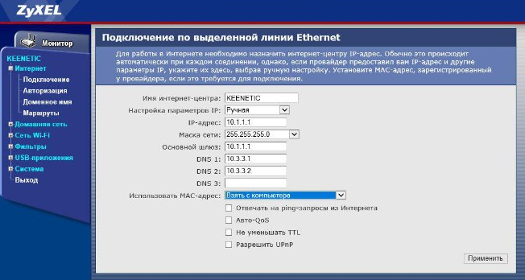
Перейдите в раздел “Интернет” — “Авторизация”, выберите “Протокол доступа в Интернет” — “PPPoE”, в поле “Имя пользователя” и “Пароль” введите логин и пароль Вашей учетной записи, заранее уточнив данные у оператора технической поддержки. В нижнем правом углу нажмите кнопку “Применить”.
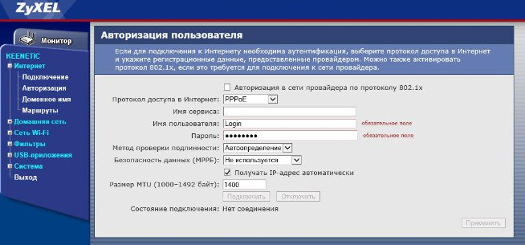
Перейдите в раздел “Интернет” — “Маршрутизация”, введите данные в поля “IP-адрес”, “Маска сети” — “255.0.0.0”, “Шлюз”. Заранее уточнив данные у оператора технической поддержки. В нижнем правом углу нажмите кнопку “Добавить”.
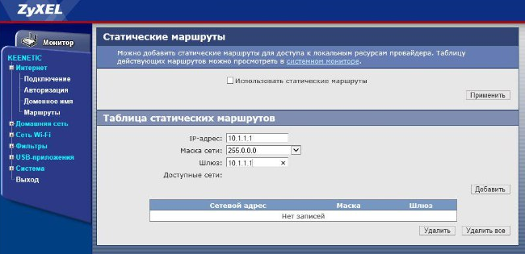
Перейдите в раздел “Сеть Wi-Fi” — “Соединение”, в поле “Имя сети(SSID)” введите имя Вашей будущей сети. В нижнем правом углу нажмите кнопку “Применить”.
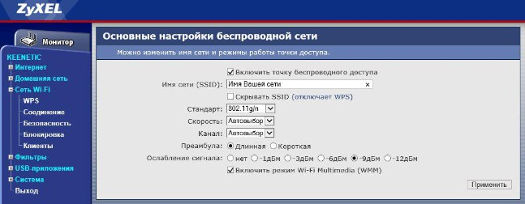
Перейдите в раздел “Сеть Wi-Fi” — “Безопасность”, в поле “Проверка подлинности” выберите параметр “WPA-PSK/WPA2-PSK”, в поле “Сетевой ключ (ASCII)” придумайте и введите пароль Вашей будущей сети, состоящий минимум из 8-ми символов. В нижнем правом углу нажмите кнопку “Применить”.
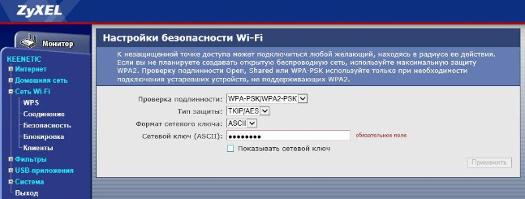

Есть вопросы? Жалобы? Пожелания?